サポートトップ オンラインマニュアル メールサーバー変更
ご利用中のメールサーバーについて、メールサーバーの利用停止や、「セキュアベーシック」または「共用メールサーバー」へ変更する事ができます。
仮想メールサーバー「セキュアベーシック」を標準で提供しております「共用メールサーバー」へ変更する手順をご案内します。
| 対象プラン | レンタルサーバー |
|---|
「セキュアベーシック」の詳細や「共用メールサーバー」との比較については メールサーバーアップグレード のページをご覧ください。
注意事項
コントロールパネル:◇コントロールパネル > メール > オプションサービス > メールサーバー変更
※ コントロールパネルにログイン済みの場合は、⇒ 手順 3. へお進みください。

アカウント名とパスワードを入力し、ログインします。
※ コントロールパネル内で移動する場合は、次の操作を行ってください。
上部メニューの「メール」から「オプションサービス」の「メールサーバー変更」をクリックします。
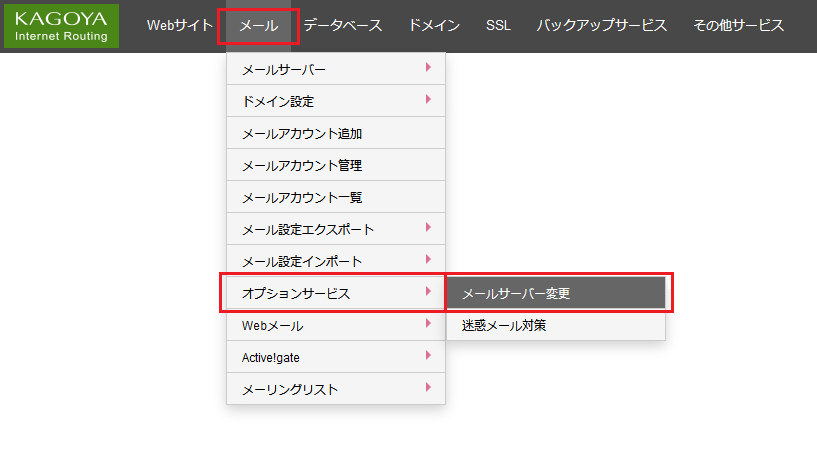
![[メールサーバー変更]が表示されます](images/image_05.png)
[変更後のメールサーバー]の項目でプルダウンより「共用メールサーバー」を選択し、「次へ進む」をクリックします。
![[メールサーバー変更]の確認画面が表示されます](images/image_06.png)
各項目の内容をよく読み、「確認」のチェックボックスにチェックを入れ、「メールサーバー変更」をクリックします。

| 受信メールサーバー | 変更前 | 現在設定しているメールサーバー名 |
|---|---|---|
| 変更後 | 変更後のメールサーバー名 | |
| 送信メールサーバー | 変更前 | 現在設定しているメールサーバー名 |
| 変更後 | smtp.kagoya.net |
設定変更後に送受信を行いますと共用メールサーバーでの送受信となります。
メールソフトの設定変更の方法については下記ページをご覧ください。